当我们在浏览Web或一个重要文件时想要屏幕截图时,您可以在微信或QQ上使用屏幕截图工具。实际上,电脑有一个截图工具,但许多网民不知道该怎么做。以下为您提供了使用Windows屏幕截图工具的方法。
操作方法:
1.打开“开始”菜单栏,请在搜索框中输入“屏幕截图”。
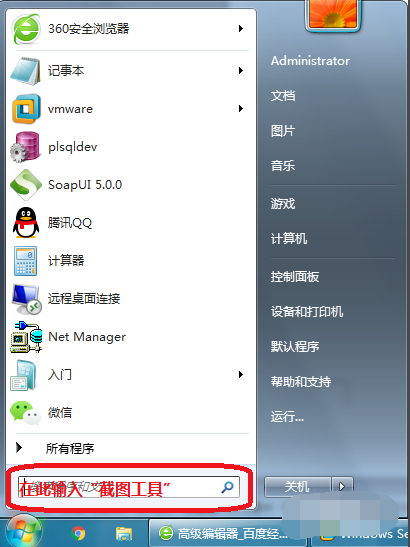
2.为了方便使用,我们按住“屏幕截图工具”以将其拖到下面的菜单栏中。
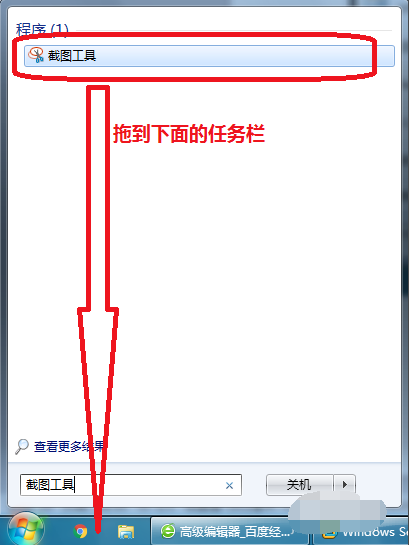
3,我们可以点击特派团董事会“屏幕截图”工具“由截图拍摄。
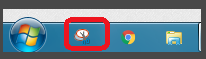
相关影片资源迅雷下载推荐
自动填充序列号快捷键(合并单元格填充序号)
4.打开屏幕截图工具后,将弹出一个对话框。此时,选择“新”按钮,您可以直接拖动MisMark以选择屏幕截图区域。
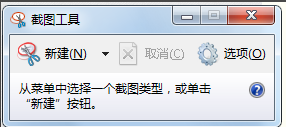
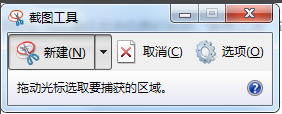
5,默认屏幕截图区域为矩形,或在“新建”下拉列表中,选择另一个屏幕截图类型。
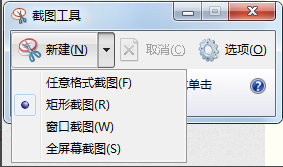
6.选择屏幕截图区域后,将弹出编辑面板的屏幕截图。
您可以选择保存屏幕截图,您可以选择复制(复制后,屏幕截图将像复制文本,您也可以选择其他操作。
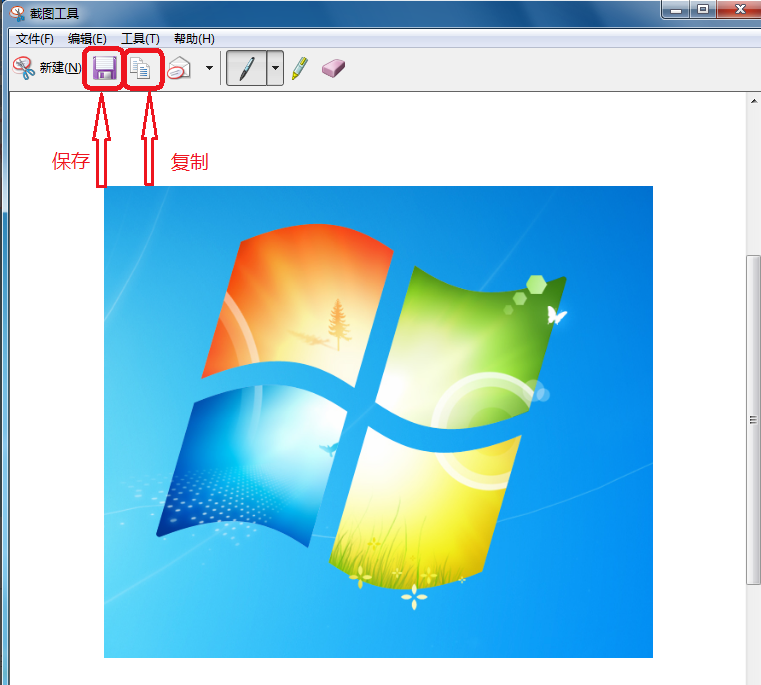
以上是使用窗户的屏幕截图工具的方法,我希望我能帮助每个人。
相关影片资源迅雷下载推荐
苹果平板id密码忘了怎么办(忘记apple id账号和密码怎么办)
版权声明:除非特别标注,否则均为本站原创文章,转载时请以链接形式注明文章出处。

